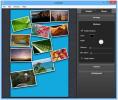كيفية تسجيل لقطات شاشة GIF على macOS
يمكن لنظام macOS تسجيل تسجيلات الشاشة خارج الصندوق ، لكن تسجيلات الشاشة ليست دائمًا في تنسيقات الأفلام ، وليس بعد الآن. يفضل الكثير من الأشخاص ملفات GIF نظرًا لأنهم يصنعون للملفات الأصغر وأكثر ملاءمة للمشاركة على منصات التواصل الاجتماعي. إذا كنت ترغب في تسجيل لقطات شاشة GIF على macOS ، يمكنك استخدام تطبيق مجاني يسمى GIF Brewery. ليس فقط تطبيقًا رائعًا لتسجيل لقطات شاشة GIF ، بل يأتي أيضًا مع محرر ممتاز يسمح لك بإضافة نص إلى ملف GIF ، وتحرير ملف GIF بإطار بإطار.
هل تحتاج إلى تسجيل لقطات شاشة GIF على Windows 10؟ جرب ScreentoGIF. إنها مفضلة لي شخصيًا عندما أحتاج إلى تسجيل لقطة شاشة GIF على Windows 10.
سجل لقطات GIF للشاشة
تنزيل بيرة GIF من متجر تطبيقات ماك. قم بتشغيل التطبيق وسيطلب منك ما تريد تسجيله. حدد خيار "شاشة التسجيل".

سيتم فتح إطار فيديو مربع بحقول لتغيير المنطقة التي سيقوم التطبيق بتسجيلها. أدخل أبعاد العرض والارتفاع الجديدة أو ، إذا كنت ترغب في تسجيل الشاشة الكاملة ، انقر فوق زر التروس الموجود بجوار هذه الحقول. انقر فوق زر ملء الشاشة ، ثم انقر فوق تسجيل لبدء التسجيل.

سينتقل التطبيق إلى شريط القوائم ويتحول رمزه إلى اللون الأحمر للإشارة إلى أن التسجيل قيد التقدم. لإيقاف التسجيل ، انقر فوق هذا الرمز وحدد خيار إيقاف التسجيل من القائمة.
يتم فتح ملف GIF المسجل في المحرر ويمكنك استخدام العديد من الأدوات الموجودة فيه لتحريره. يمكنك إضافة التراكبات ، والنص ، والملصقات ، واقتصاص الشاشة ، وتغيير حجمها ، وإزالة ونسخ / لصق الإطارات. بمجرد الانتهاء ، انقر فوق الزر "إنشاء" في الجزء السفلي الأيسر لحفظه. إذا لم تكن مستعدًا لحفظ التسجيل الرقمي بصيغة GIF ولكنك لا تريد أن تفقد العمل الذي قمت به بالفعل ، فانتقل إلى ملف> حفظ واحفظه كملف GIF Brewery. هذا في الأساس ملف مشروع يمكنك فتحه في التطبيق مرة أخرى والتقاط التعديل من حيث توقفت.

لن تتطابق ملفات GIF مع جودة شاشة Mac. سترى بالتأكيد اختلافًا في جودة التسجيل الرقمي للشاشة بتنسيق GIF والتسجيل الرقمي للشاشة الذي قمت بتسجيله باستخدام الأداة الأصلية. ومع ذلك ، لا يزال ملف GIF بجودة ممتازة ويمكن استخدامه في المشاريع الاحترافية.
يتيح لك التطبيق تضمين مؤشر الماوس أو استبعاده من ملف GIF ، ويمكنك أيضًا اختيار إظهار / إخفاء نقرات الماوس.
بحث
المشاركات الاخيرة
كيفية ضبط تأخير نوم النظام على macOS Mojave
إذا تركت النظام الخاص بك دون مراقبة ، وغير مستخدم لفترة طويلة ، فسو...
كيفية إعادة تعيين وحدة تحكم إدارة النظام على macOS
يحتوي macOS على بعض الأدوات المساعدة المدمجة التي تساعدك في استكشاف...
Collagerator يساعدك على عمل صور مجمعة رائعة المظهر بأقل جهد
تعد مجموعة الصور الفوتوغرافية واحدة من أجمل الطرق لمشاركة الصور مع ...